Når du starter Chrome-nettleseren, kan Google automatisk identifisere din nåværende adresse ved hjelp av GPS-posisjonstjenestene. Selv om du i mange tilfeller ikke ønsker å dele posisjonsinformasjonen din med Google og de forskjellige nettstedene du besøkte. Det gode er at du kan tilpasse posisjonsinnstillingene dine for å deaktivere Google posisjonssporing. Deretter kan du lære hvordan endre plassering på Google Chrome i dette innlegget.
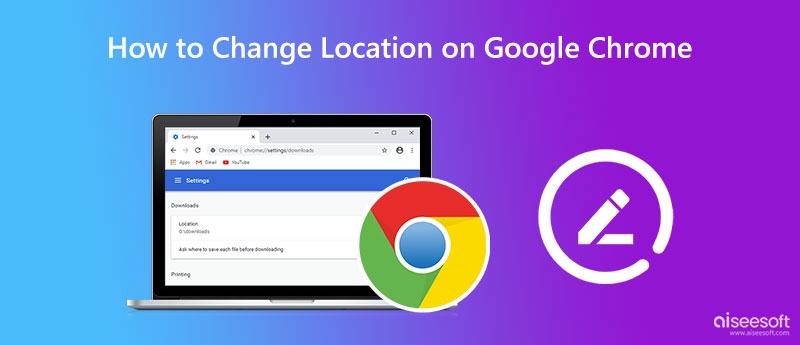
Du kan bruke Google Chrome-nettleseren på både Windows 11/10/8/7 PC og Mac. Chrome lar deg tilpasse posisjonsinnstillinger, inkludert posisjonsdelingsalternativer for å stoppe nettsteder og apper fra å bruke GPS-posisjonsdataene dine. Du kan ta følgende veiledning for å endre posisjonen din på Google Chrome hvis du ikke vil at den skal vite hvor du befinner deg.
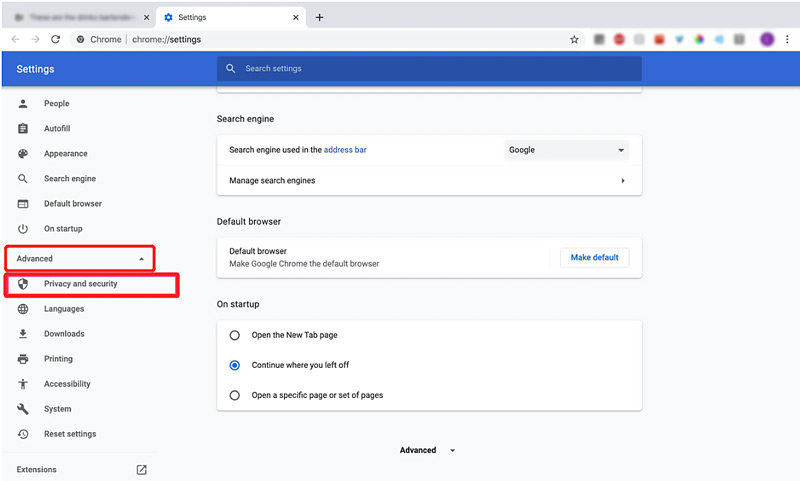
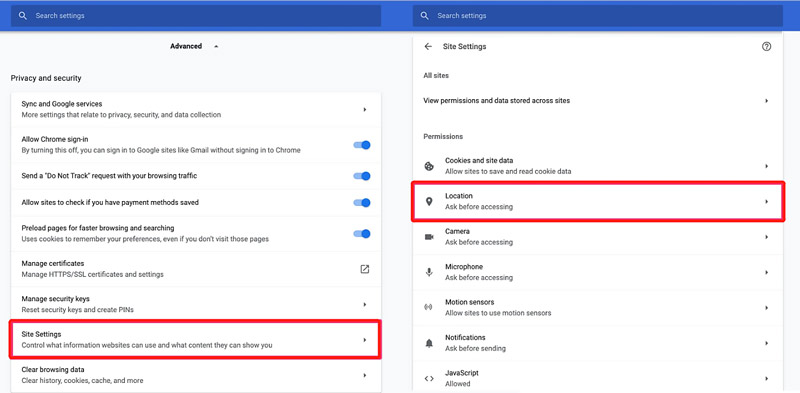
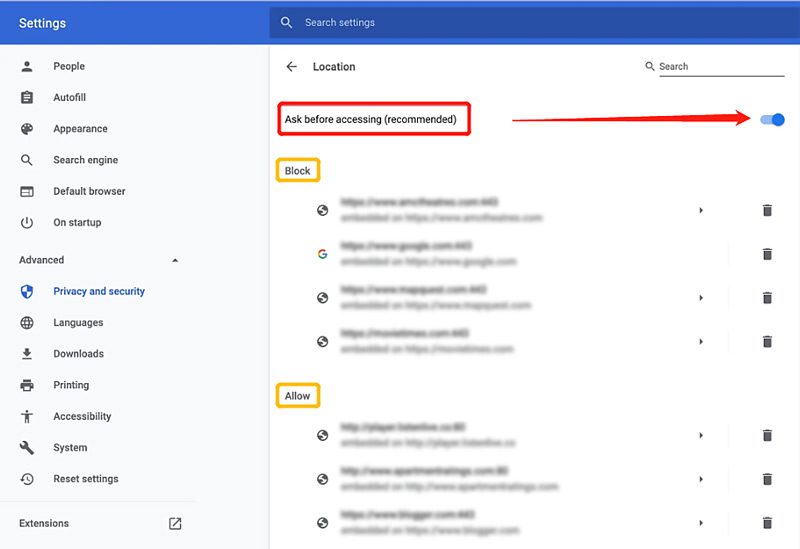
Hvis du bruker Chrome-appen på en Android- eller iOS-enhet og vil slå av Googles posisjonssporing, kan du følge trinnene nedenfor for å endre posisjonsinnstillingene.
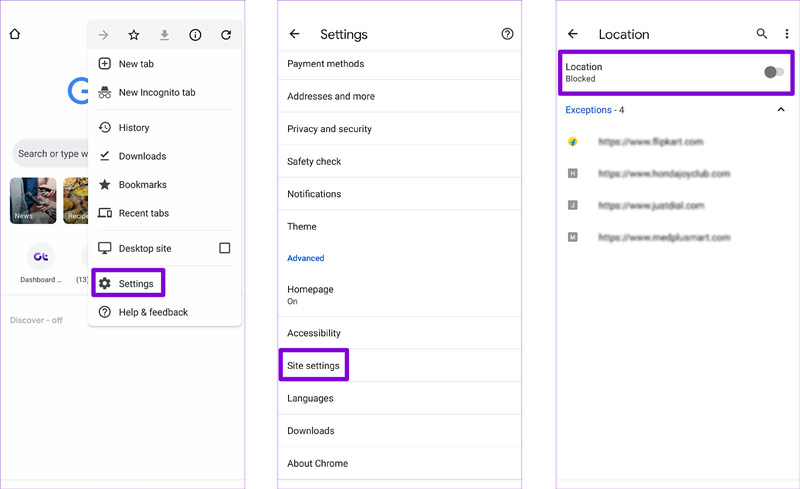
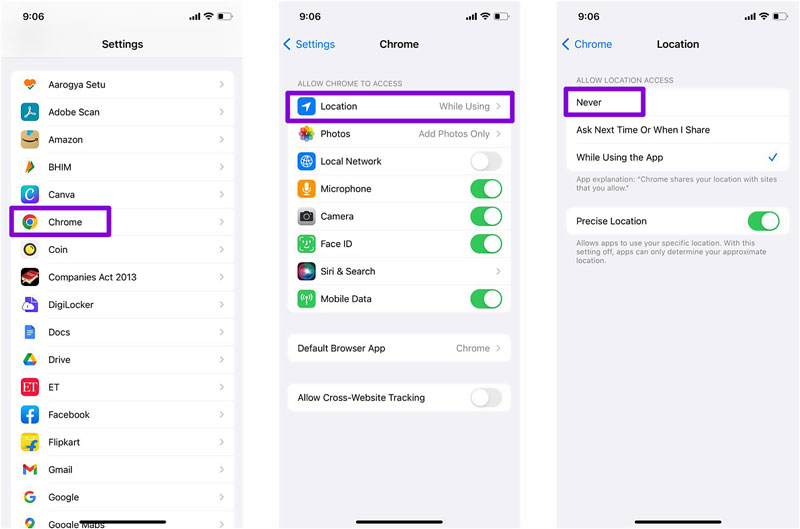
Med metodene ovenfor kan du enkelt endre posisjonsinnstillingene dine på Google Chrome og stoppe nettsteder fra å bruke posisjonsdataene dine. Hvis du vil forfalske eller forfalske din nåværende posisjon på Chrome, kan du slå til GPS-posisjonsveksleren, AnyCoord. Den lar deg angi virtuelle lokasjoner for ulike behov.

Nedlastinger
AnyCoord - Endre Google Chrome-plassering
100 % sikker. Ingen annonser.
100 % sikker. Ingen annonser.




Google Chrome-appen vil identifisere dette virtuell plassering og gi deg tilhørende spørsmål basert på det. Du kan også bruke AnyCoord til å endre plassering for andre apper.
Hvordan deler Google Chrome posisjonen min?
Etter at du gir et nettsted tilgang til posisjonsinformasjonen din, vil Google Chrome sende disse dataene til sine posisjonstjenester og finne hvor du befinner deg. Google Chrome kan dele posisjonsinformasjonen med nettstedet når den ønsker posisjonen din.
Hvordan deaktivere visse apper ved å bruke nøyaktige plasseringer?
Gå til Innstillinger på Android og velg Plassering. Du kan trykke på App-plasseringstillatelser for å sjekke alle apper som har tilgang til den nøyaktige plasseringen din. Rull ned for å velge appen du vil administrere posisjonstillatelsene, gå til alternativet Bruk nøyaktig plassering og deaktiver den.
Hvordan endre posisjonen din manuelt i Google Chrome-nettleseren?
Start Google Chrome, klikk på menyen med tre prikker øverst til høyre, velg Flere verktøy og gå til utviklerkonsollen. Finn fanen Sensorer og velg ønsket plassering fra rullegardinmenyen. Du kan også enkelt bruke den anbefalte AnyCoord ovenfor for å endre Google Chrome-posisjonen din.
konklusjonen
Dette innlegget har hovedsakelig snakket om hvordan endre plassering på Google Chrome. Du kan følge veiledningen for å tilpasse posisjonsinnstillingene dine og endre Google Chrome-posisjonen din til et annet land eller sted du trenger.

Aiseesoft AnyCoord kan hjelpe deg med å skjule, forfalske eller endre GPS-posisjonen din til et hvilket som helst annet sted med letthet. Du kan til og med planlegge en bevegelig rute om nødvendig.
100 % sikker. Ingen annonser.
100 % sikker. Ingen annonser.